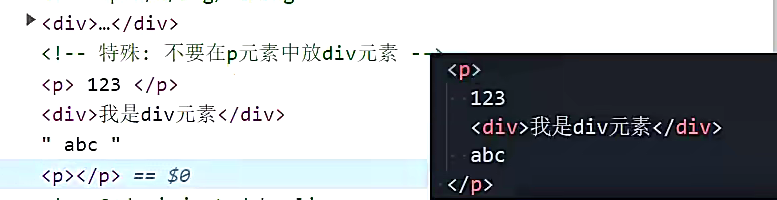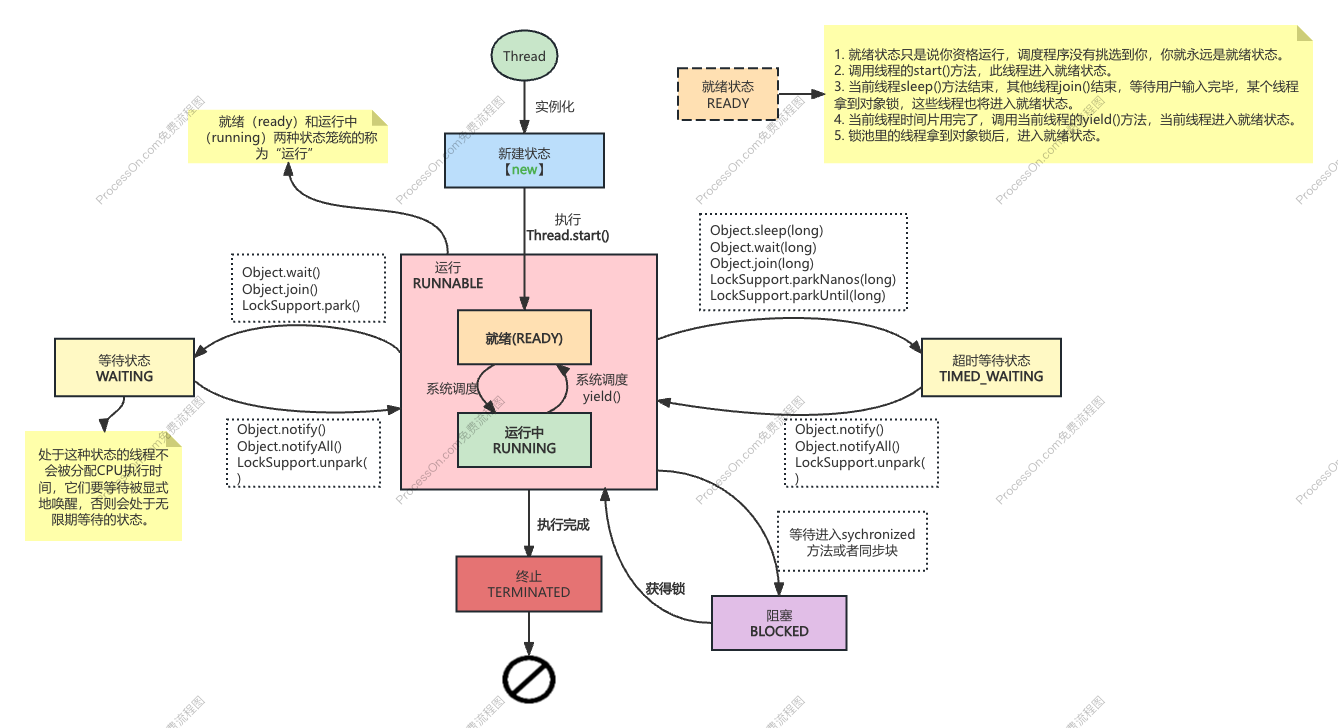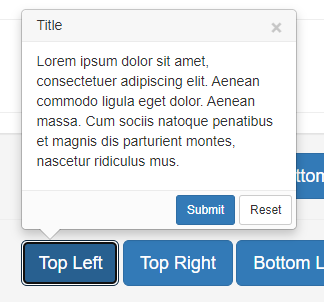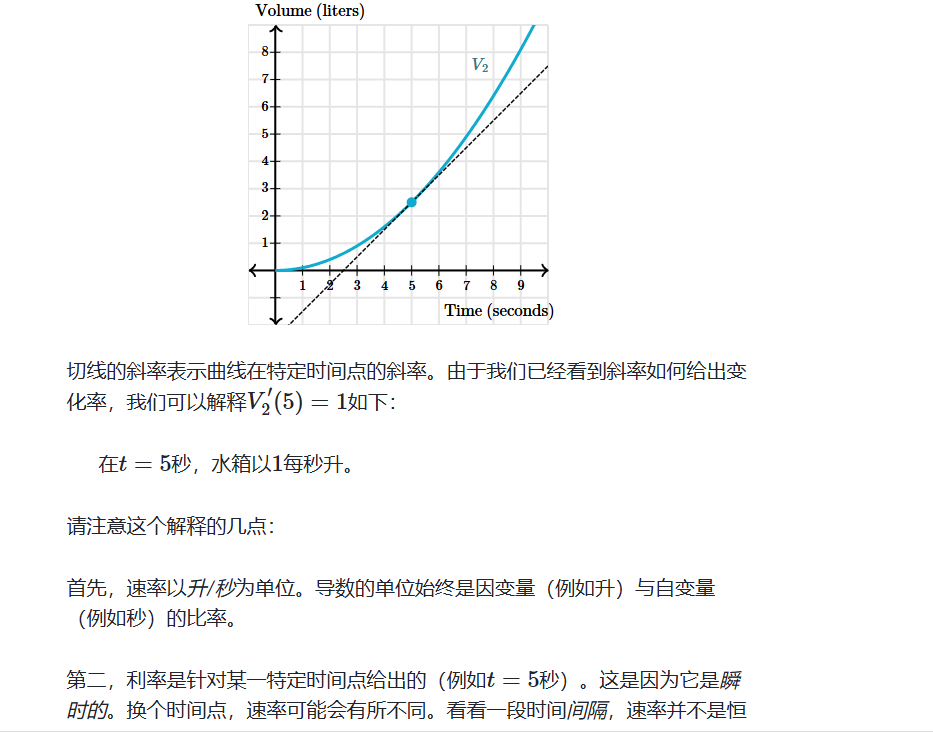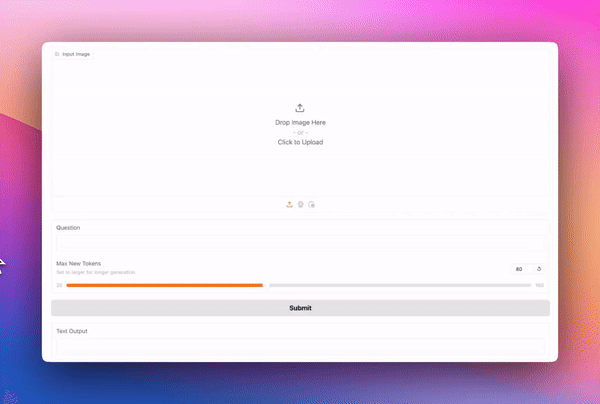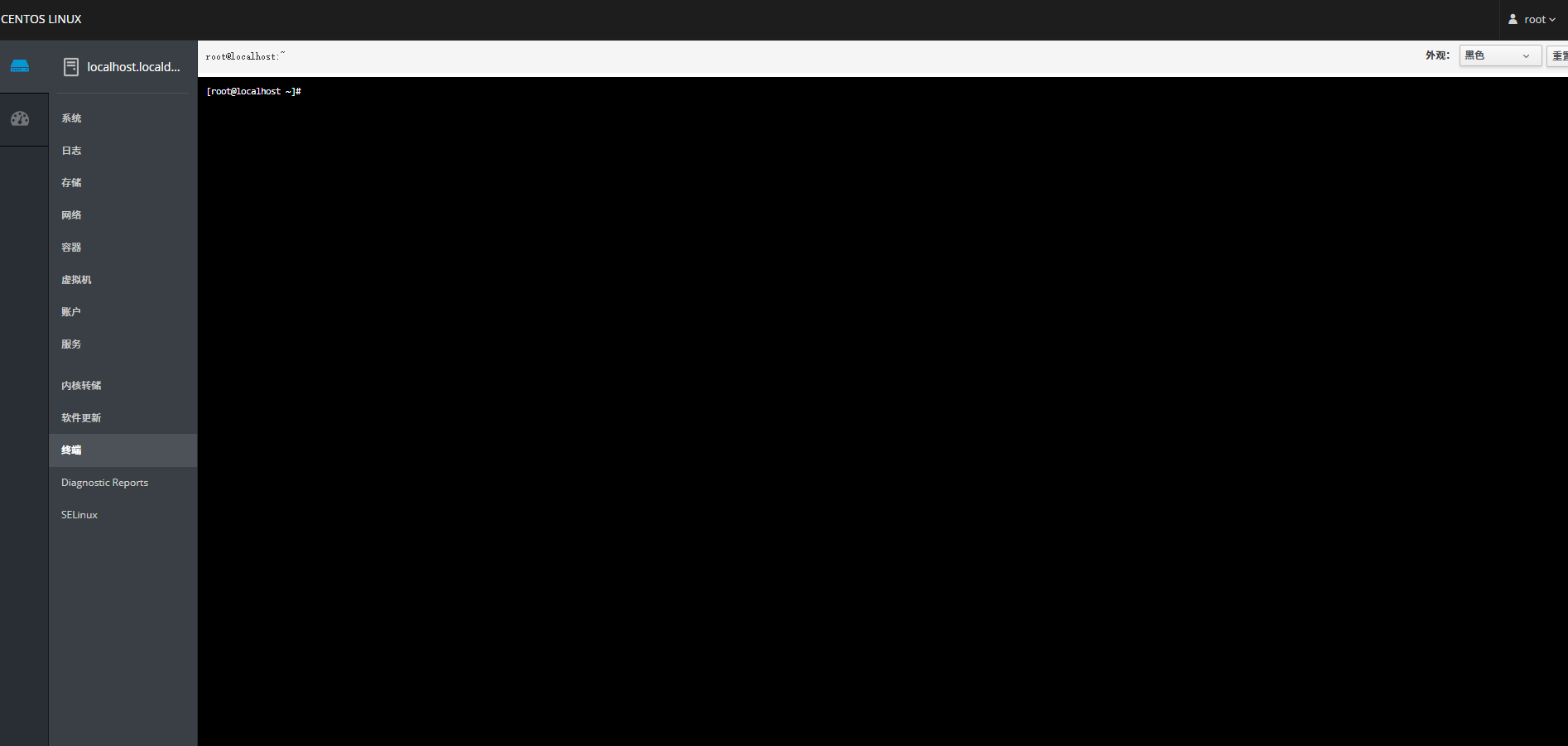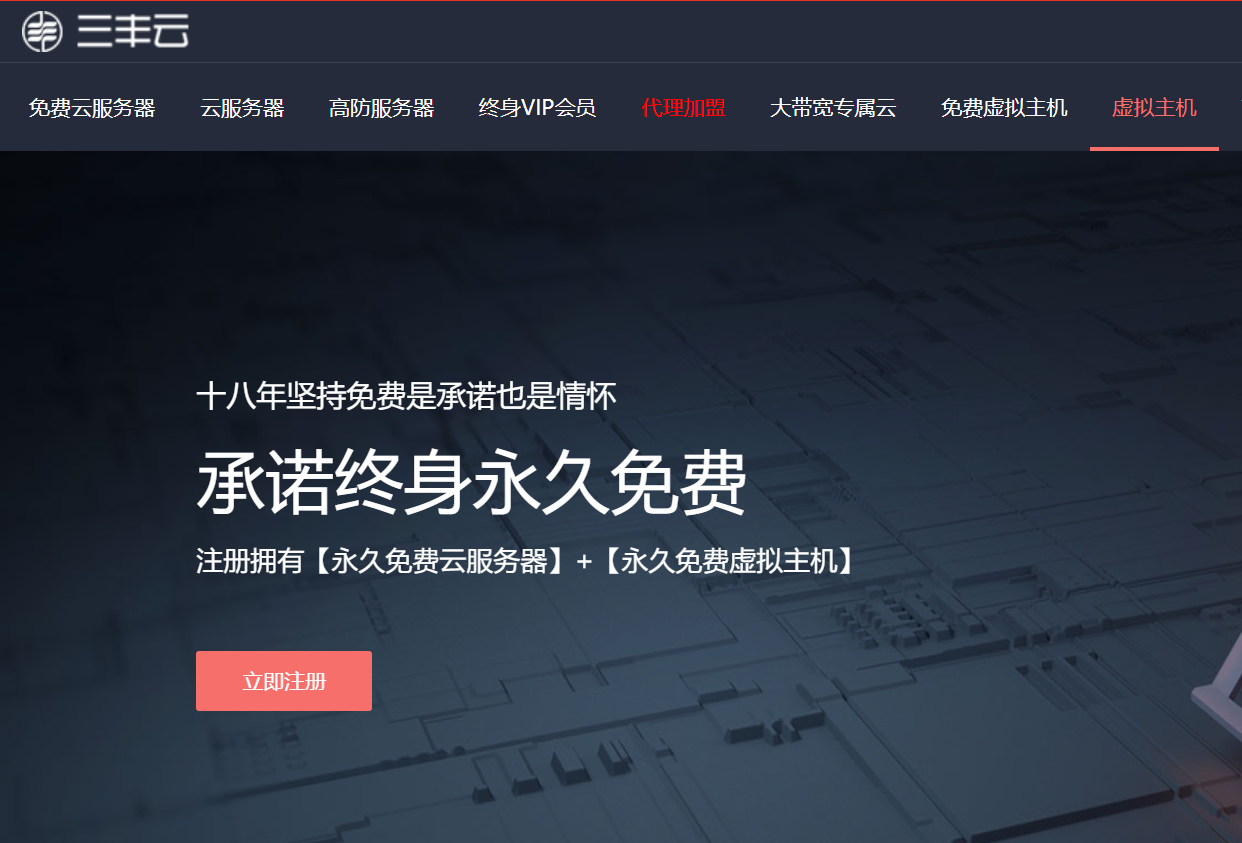1.安装 UTM:
首先确保你已经在 iOS 设备上安装了 UTM,并且已创建并配置了虚拟机。无论你采用的什么系统,请首先安装Gemini.其次需要在IOS方和被访问方建立映射,
具体映射建立方式,参照介绍连接(2.目标客户端和访问端口),注意目前不建议使用dirct协议的映射.
2.配置虚拟机的网络:
- 打开 UTM 应用并选择你想要设置端口转发的虚拟机。
- 进入虚拟机的设置页面,点击“网络”选项。
- 选择桥接模式(Bridge Mode)或 NAT 模式。如果选择 NAT 模式,虚拟机会通过 UTM 的 NAT 网络连接到外部网络。
3.端口转发配置:
- 在虚拟机的设置中,你可以找到类似“端口转发”或“Port Forwarding”的选项。
- 添加一个新的端口转发规则,配置源端口(即来自外部的请求端口)和目标端口(即虚拟机内实际监听的端口)。
- 例如,如果你希望通过外部的 8080 端口访问虚拟机的 80 端口,你可以设置:
- 源端口:8080
- 目标端口:80
- 确保保存配置并重启虚拟机,使端口转发规则生效。
4.测试端口转发:
在 iOS 设备或其他网络设备上,尝试连接到配置的源端口,检查是否能够成功访问虚拟机的服务。
通过以上步骤,你应该能够在 UTM 中配置端口转发。如果你的虚拟机使用 NAT 模式,这个配置将允许你通过 iOS 设备的外部 IP 地址访问虚拟机中的服务。